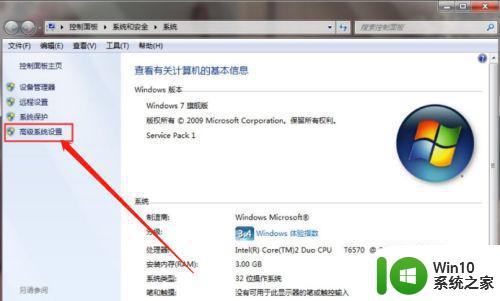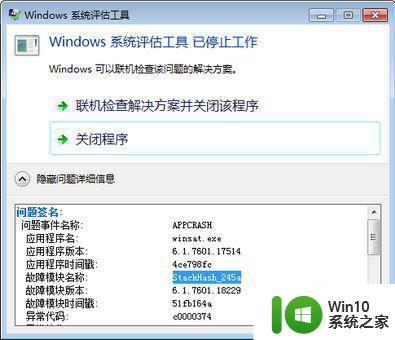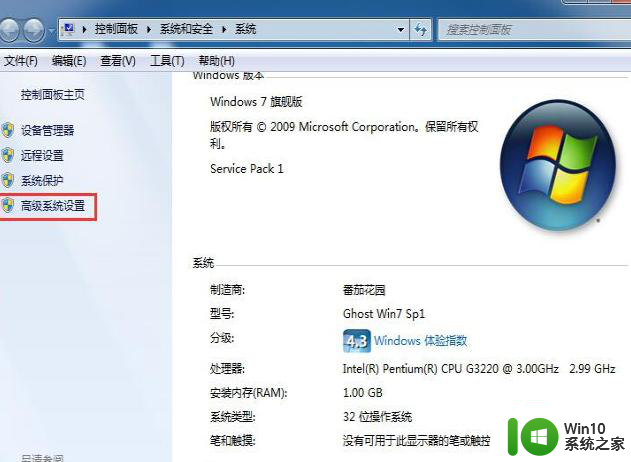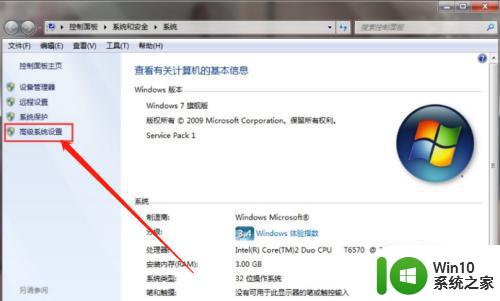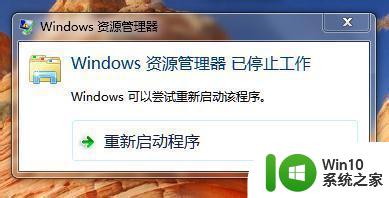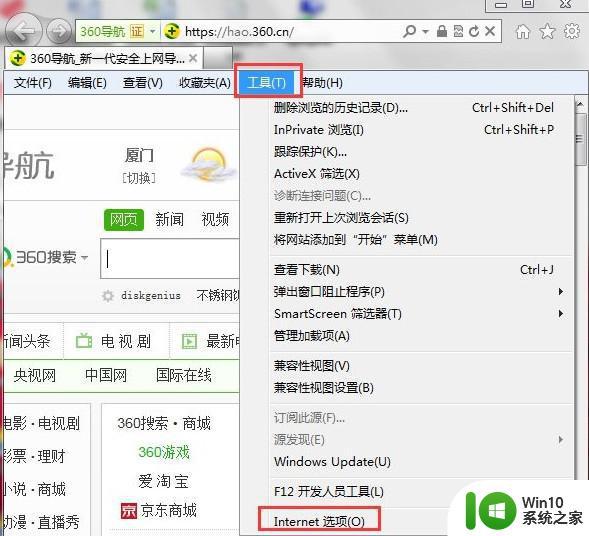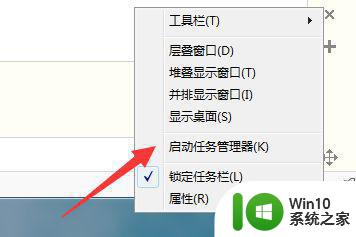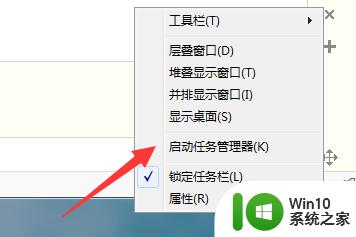w7电脑使用eclipse时提示“aapt.exe已停止工作”怎么解决 eclipse使用aapt.exe出错怎么处理
在使用eclipse开发Android应用时,有时会遇到aapt.exe停止工作的问题,这会影响到开发工作的顺利进行,要解决这个问题,可以尝试重新启动eclipse或者重新安装Android SDK。同时也可以检查项目中是否存在错误的资源文件或者文件夹,及时修复这些问题可以有效避免aapt.exe出错的情况发生。希望以上方法能帮助你顺利解决这个问题。
Win7使用eclipse时提示“aapt.exe已停止工作”的解决办法:(usb启动盘装w7系统)
1、直接关闭错误提示;
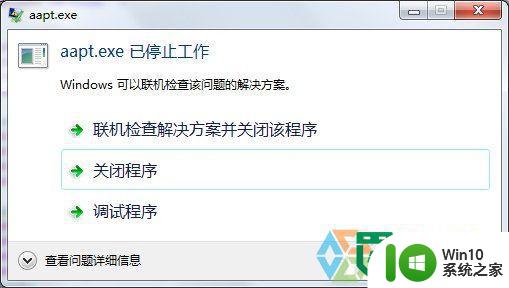
2、点击eclipse菜单栏上的Window--Preferences;
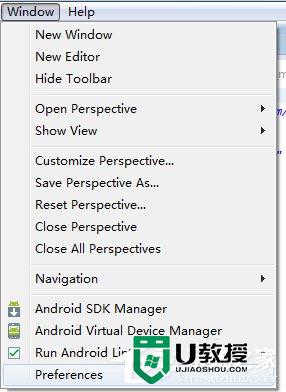
3、再点击左侧菜单的Android左边的小三角形,拉开菜单,点击Build;
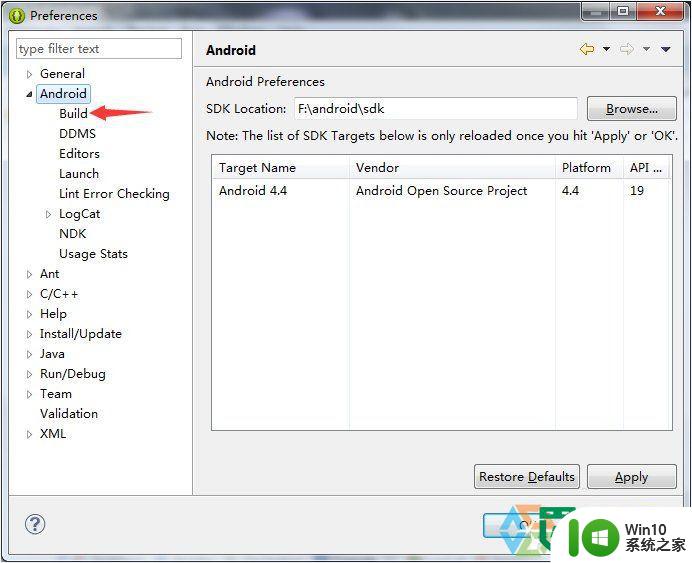
4、然后选择Silent,点击确定;
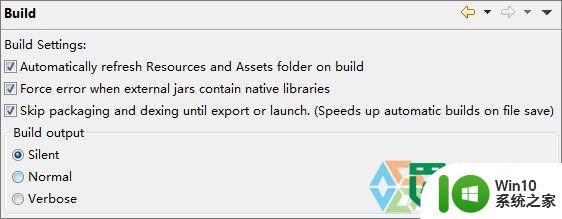
5、检查你的xml文件是否出错,有时候属性的缺失也会造成这个问题的发生,比如name属性就经常被遗忘。
以上就是w7电脑使用eclipse时提示“aapt.exe已停止工作”怎么解决的全部内容,有需要的用户就可以根据小编的步骤进行操作了,希望能够对大家有所帮助。